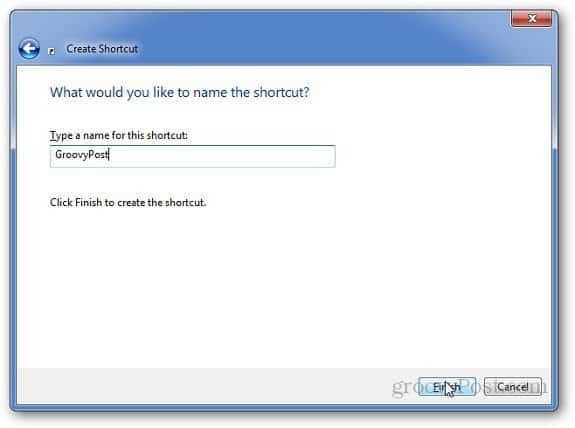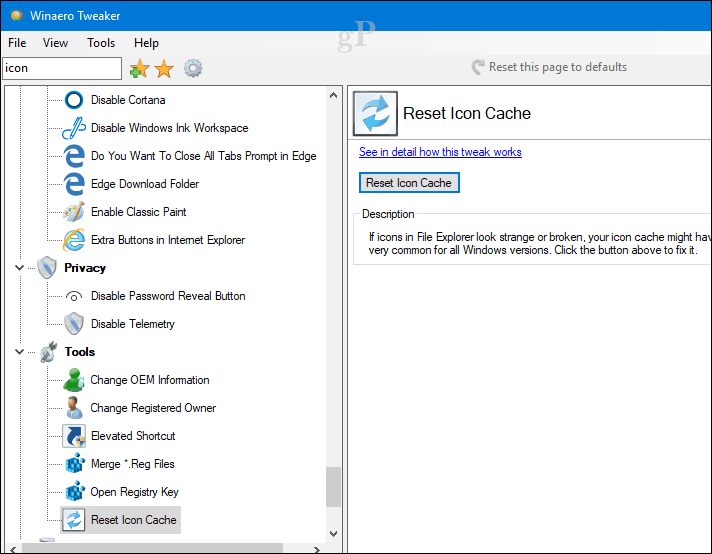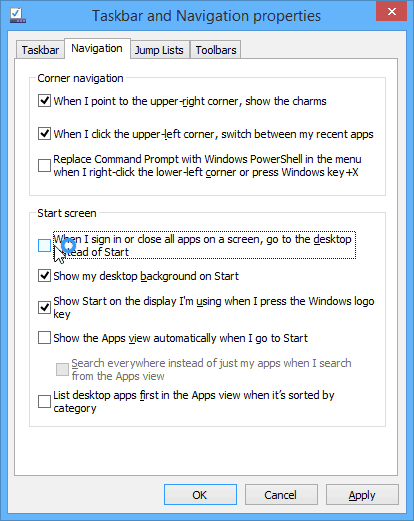Hur du inaktiverar eller raderar startprogram i Windows med CCleaner
Integritet Windows 10 Prestanda Windows 8 Vindovs 7 C Cleaner Gratisprogram / / March 16, 2020
Senast uppdaterad den

CCleaner är ett enkelt sätt att aktivera, inaktivera eller ta bort startposter helt. Följ med när jag granskar stegen för Microsoft Windows.
 Ett vanligt beteende hos Windows-applikationer är att lägga till sig själva i din Windows startprocess för att se till att de körs varje gång ditt system startar. De gör detta av flera skäl; automatiskt uppdatera processer, lansera antivirusuppdateringar bara för att nämna några. Problemet är dock att de flesta applikationer har inga företag som körs vid start. Allt de gör är att sakta ner din dator och förlänga startprocessen från sekunder till minuter.
Ett vanligt beteende hos Windows-applikationer är att lägga till sig själva i din Windows startprocess för att se till att de körs varje gång ditt system startar. De gör detta av flera skäl; automatiskt uppdatera processer, lansera antivirusuppdateringar bara för att nämna några. Problemet är dock att de flesta applikationer har inga företag som körs vid start. Allt de gör är att sakta ner din dator och förlänga startprocessen från sekunder till minuter.
Beroende på ditt operativsystem finns det flera verktyg du kan använda för att ta bort appar från din startprocess. Till exempel skrev Steve en artikel för våra Windows 7-användare som förklarade hur man inaktiverar startobjekt med MSCONFIG. Vi har nyligen förklarat processen för Windows 10 och Windows 8-användare.
Idag kommer jag dock att använda ett av mina favoritverktyg, CCleaner, för att få jobbet gjort. Det är rätt. CCleaner kan inte bara
Ladda ner CCleaner för din PC eller Mac - Uppdaterad
CCleaner har både en gratis och professionell version för Windows eller Mac. Stegen jag ska beskriva är dock alla tagna från den gratis Windows-versionen som fungerar bra. Om du emellertid letar efter några ytterligare funktioner, innehåller Pro-versionen följande extra fördelar jämfört med gratisversionen:
- Realtidsövervakning
- Schemalagd rengöring
- Automatiska uppdateringar
- Premium Support
Använd CCleaner för att inaktivera startprogram för Windows
Steg 1 - Starta CCleaner och klicka Verktyg > Start> Fliken Windows
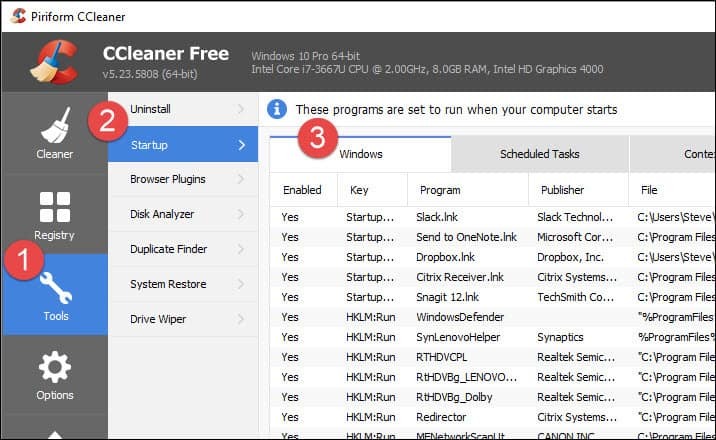
Steg 2 - Klicka på App(er) du vill inaktivera och klicka på Inaktivera.
Notera: Om du inte känner igen en app använder du sökvägen för förläggare och fil för att identifiera den. Detta är en fantastisk funktion av CCleaner som hjälper dig att identifiera alla appar i startlistan.
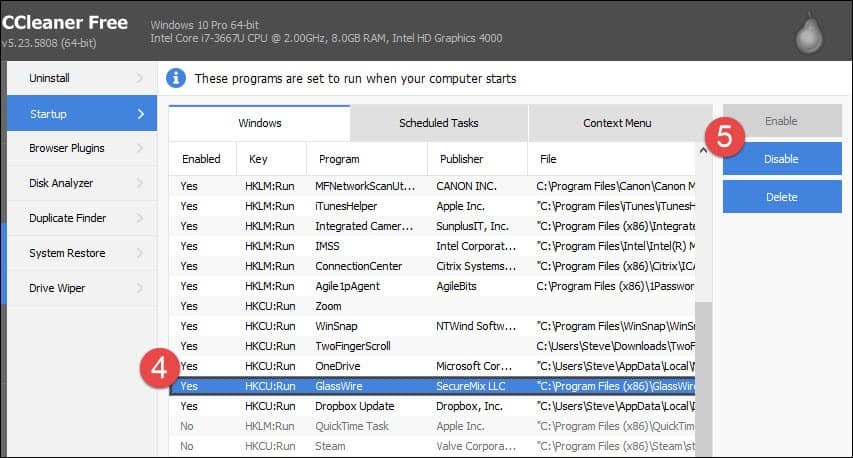
I de flesta fall bör du kunna inaktivera de flesta appar utan att orsaka problem i ditt system. Som sagt, se till att starta om när du har inaktiverat några appar. Om dina appar inte fungerar korrekt, upprepa stegen ovan och aktivera appen igen. Var dock försiktig om du tar bort en app från start. Om du tar bort en post, det finns ingen ångra-knapp, och det kan vara en verklig smärta om programmet inte har möjlighet att lägga tillbaka sig själv.
Slutsats
CCleaner är ett enkelt sätt att aktivera, inaktivera eller ta bort startposter helt. Programmet är gratis, och det har också flera andra funktioner Jag har hittat oerhört värdefullt genom åren. Nyligen uppdaterade de det för att inkludera support för Microsoft Edge och ännu bättre stöd för Firefox. Håll ögonen öppna för mer handledning om dess andra gratisfunktioner.